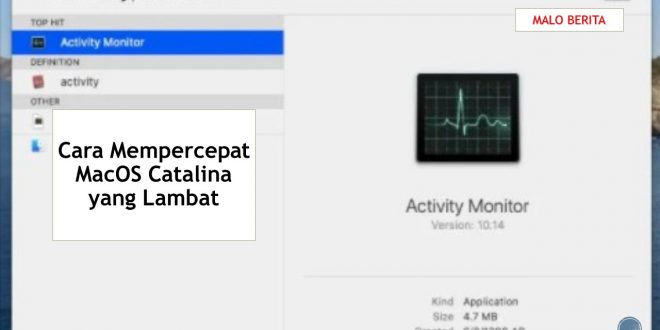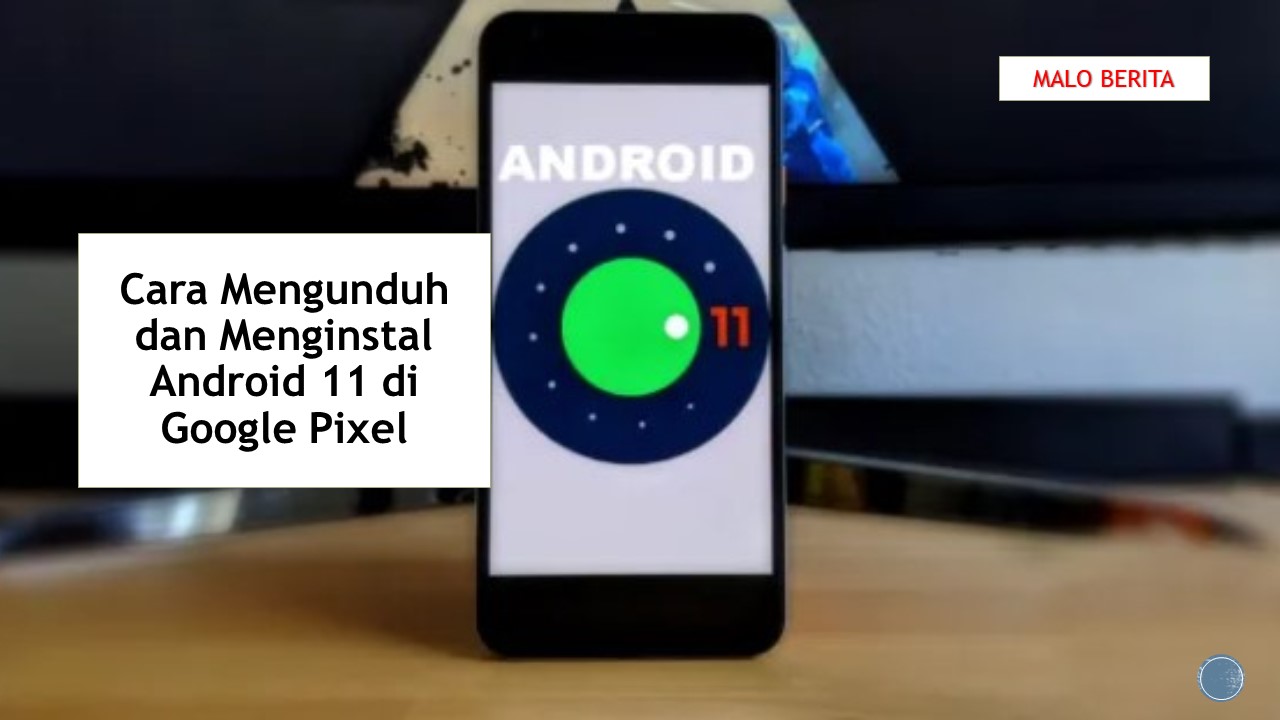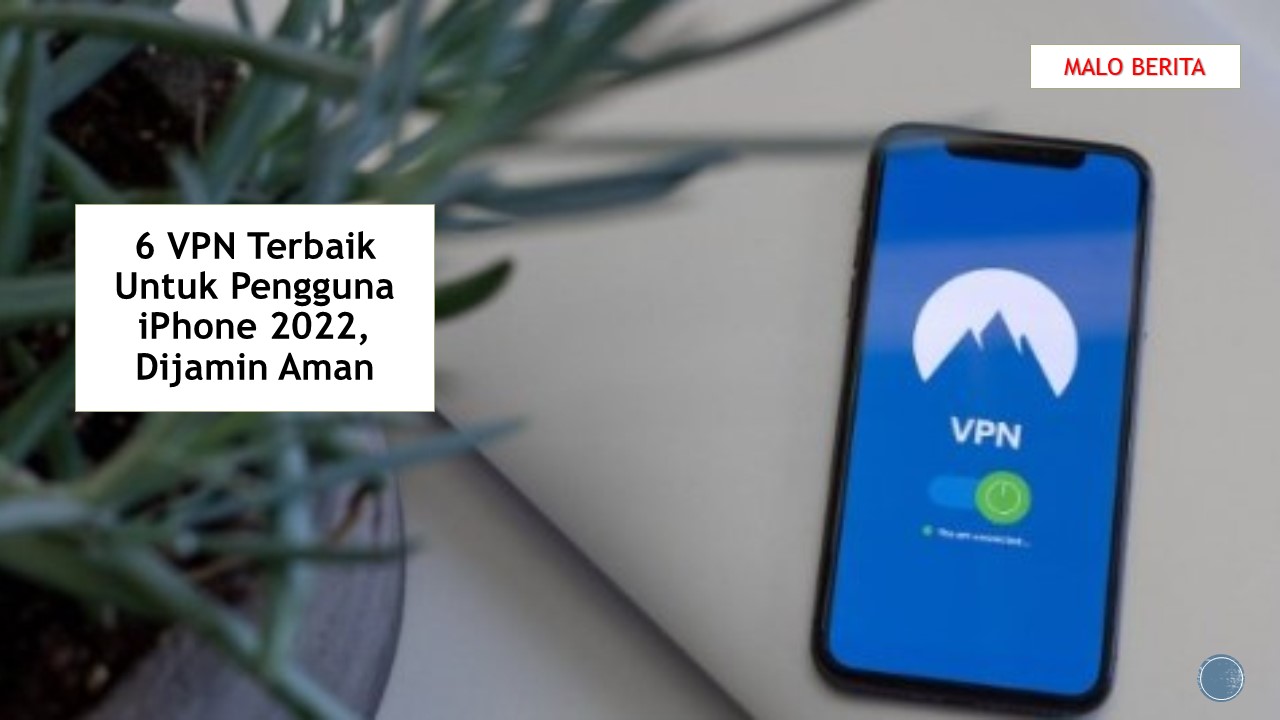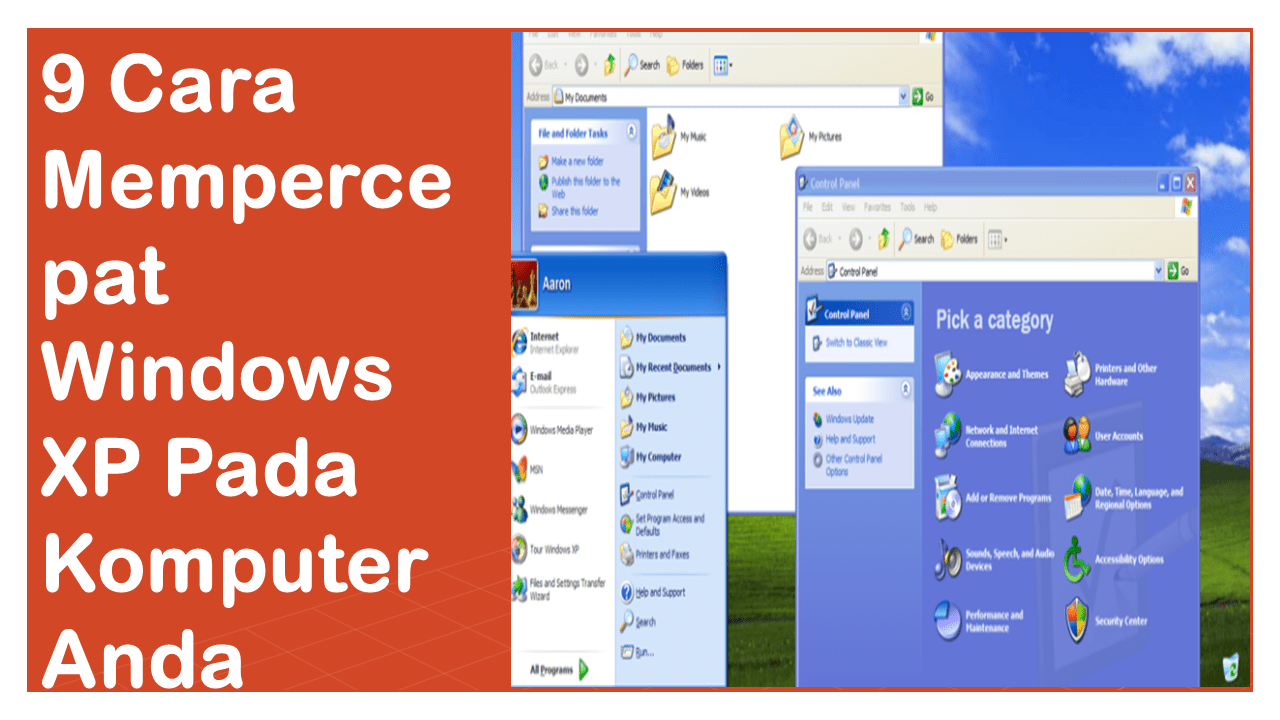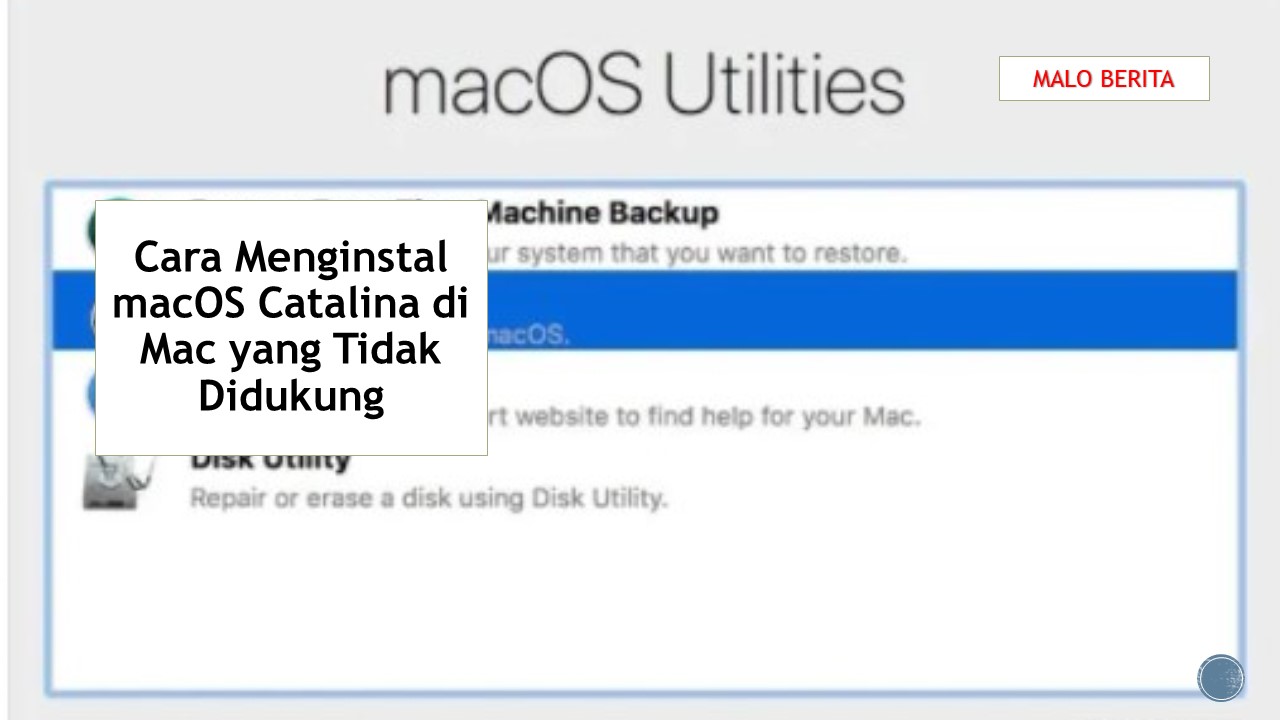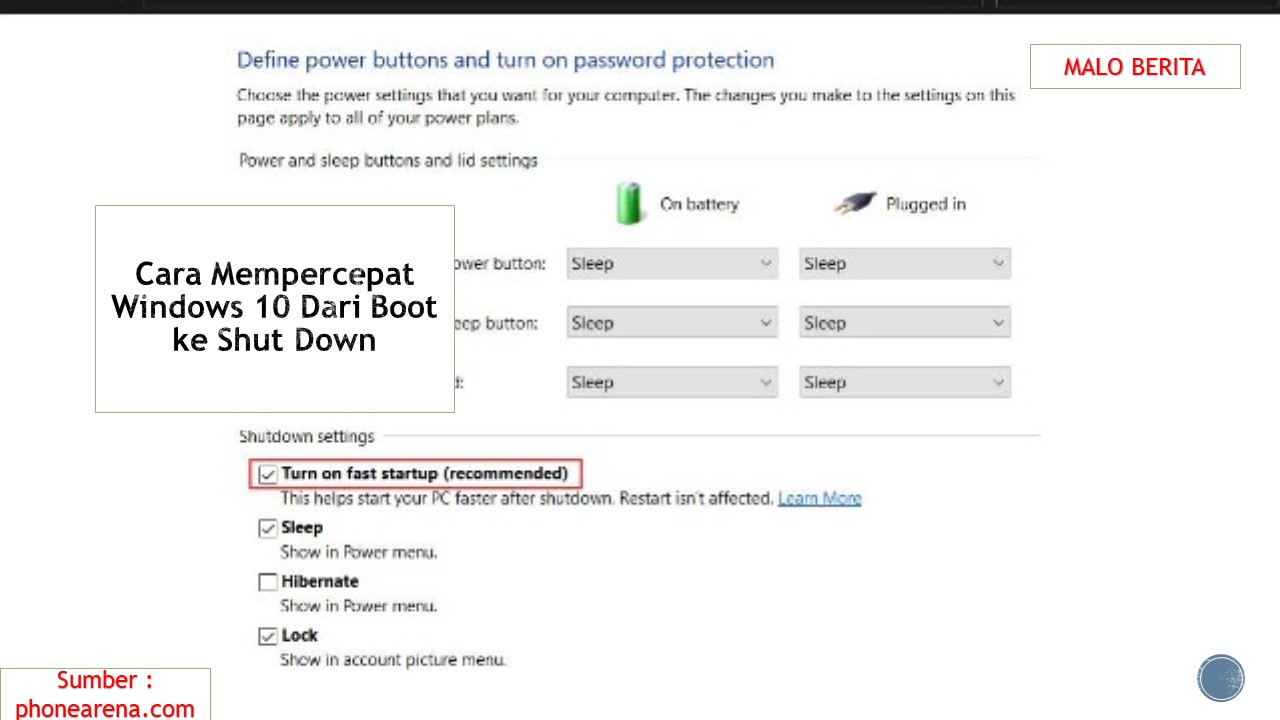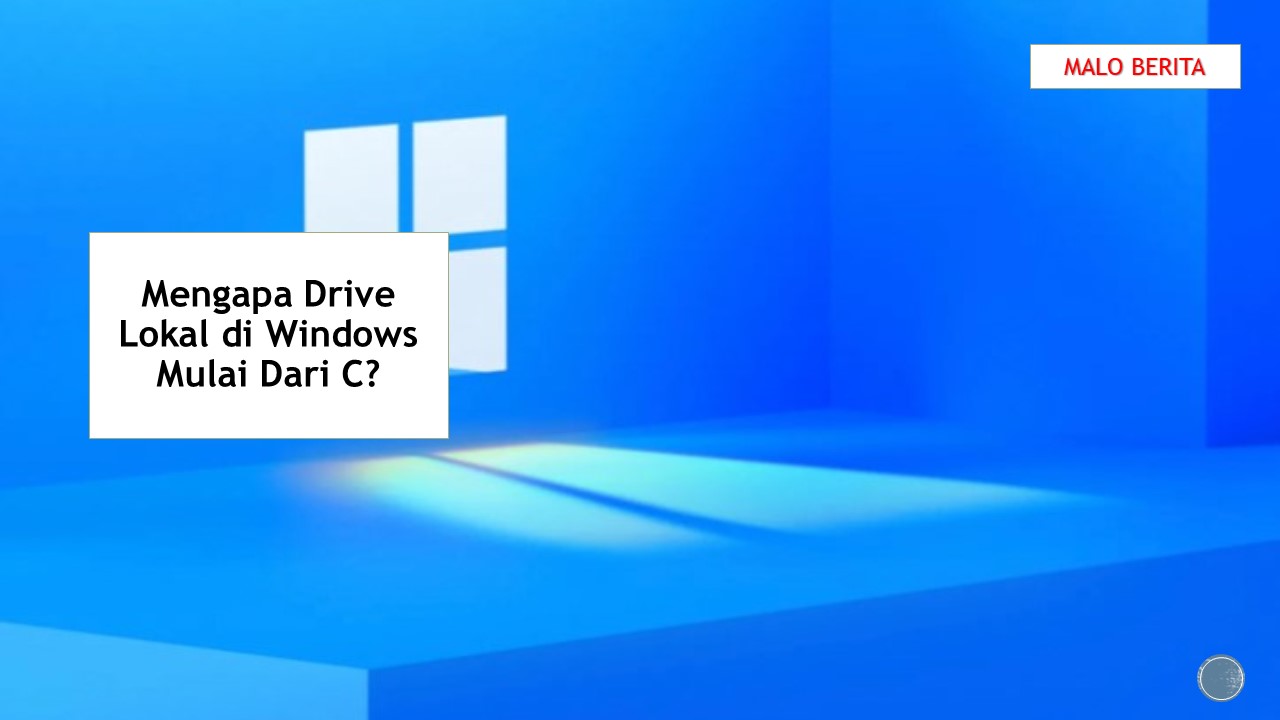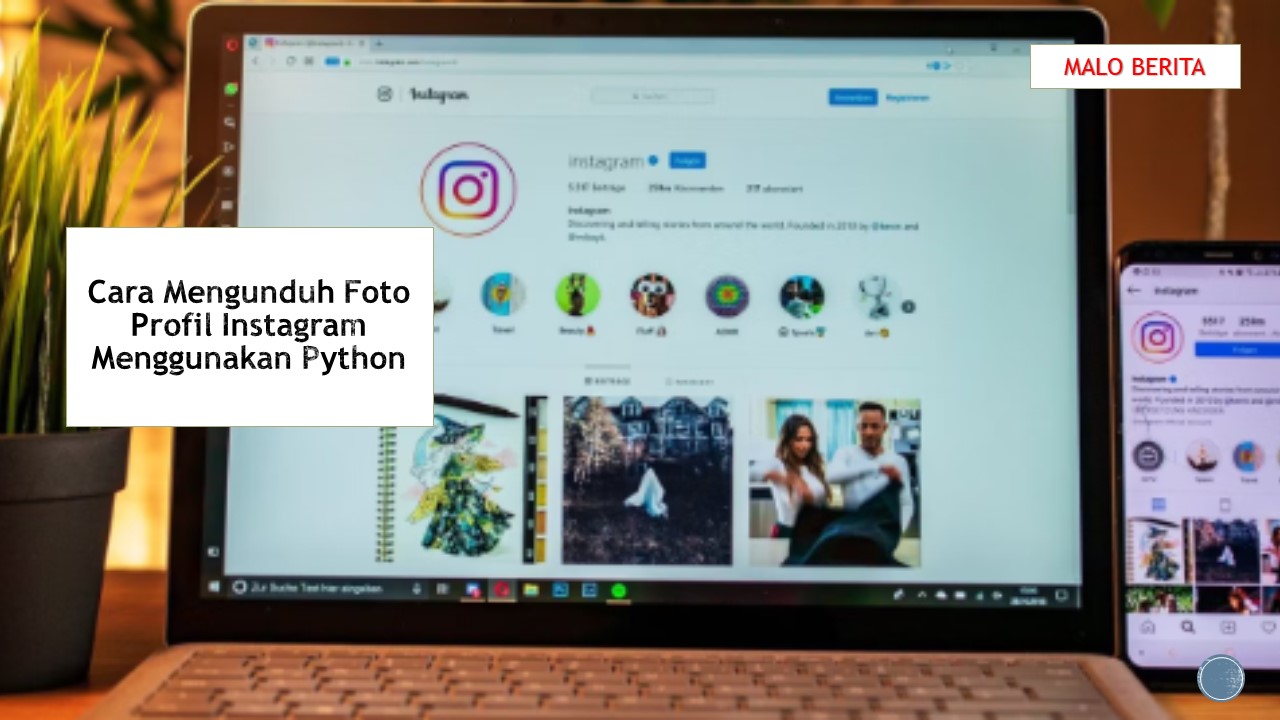Cara Mempercepat MacOS Catalina yang Lambat
macOS Catalina adalah salah satu macOS luar biasa tahun 2019 yang disukai semua orang dengan fitur-fiturnya tanpa masalah. Memanfaatkan fitur pasti akan memperlambat macOS Catalina. Dalam artikel ini, saya akan menunjukkan 10 cara mempercepat macOS Catalina yang lambat. Tetapi sebelum kita mulai dengan metodenya, Anda perlu tahu mengapa Mac Anda melambat. Berikut cara mempercepat macOS Catalina yang lambat.
Paling sering kita tidak menyadari berapa banyak CPU, memori, dan disk yang kita gunakan saat memasang, mengunduh, dan menghapus aplikasi. Salah satu alasan paling umum mengapa Mac kami melambat adalah, mengunduh, menginstal, dan menghapus aplikasi dan perangkat lunak. Saat kami mengunduh atau menginstal perangkat lunak atau aplikasi apa pun, itu membutuhkan ruang pada disk tetapi ketika kami menghapusnya, itu tidak membebaskan disk sepenuhnya. Itu akan ada di sana sampai Anda melakukan pembersihan atau pertolongan pertama untuk disk Mac Anda. Dalam artikel ini, saya akan menunjukkan cara mempercepat berjalannya macOS Catalina yang lambat dan cara melakukan pembersihan atau pertolongan pertama dan beberapa metode lainnya untuk mempercepat macOS Catalina yang lambat.
Cara Mempercepat MacOS Catalina yang Lambat
Periksa Monitor Aktivitas
Metode pertama untuk mempercepat macOS Catalina termasuk waktu Booting yang setiap hari terjadi di Mac Anda adalah dengan mengawasi Monitor Aktivitas. Dengan cara ini, Anda dapat menyadari apa yang memperlambat Mac Anda. Anda dapat mengakses ini dengan membuka Finder dari Spotlight.
Aplikasi ini memungkinkan Anda mengetahui apa yang terjadi di Mac Anda dan Anda dapat melihat seluruh perangkat keras Mac Anda dan bagaimana kinerjanya dan di mana mereka digunakan. Mereka seperti memori, energi, baterai, disk. Dan ada beberapa hal berbeda yang dapat Anda tinjau dan periksa.
Artikel Terkait : Cara Menginstal macOS Catalina di Mac yang Tidak Didukung
Run First Aid
Agar Mac Anda tidak melambat, Anda dapat menerapkan pembersihan Utilitas Disk pertolongan pertama. Buka Spotlight dan cari Disk Utility. Buka dan hard drive Anda akan terdaftar di layar di depan Anda.
Artikel Terkait : Cara Mengimpor File MBOX ke Akun Thunderbird di Mac
Hapus Item Masuk
Menghapus item logging adalah sesuatu yang akan membantu Mac Anda dengan startupnya. Dan pada dasarnya ada banyak aplikasi yang berjalan di latar belakang yang dimulai dengan Mac Anda dimulai. Anda dapat mengakses ini dengan masuk ke System Preferences Anda. Anda akan mendapatkan sejumlah opsi berbeda. Pilih Pengguna dan Grup.
Buka Grup dan Anda akan melihat profilnya. Jika Anda memiliki satu atau lebih dari itu, tidak apa-apa. Jika Anda memiliki lebih dari satu profil, Anda perlu mengulangi proses ini untuk semuanya, jika tidak, Mac Anda tidak akan dipercepat. Anda harus memilih profil Anda dan kemudian klik pada Item Login.
Kurangi Efek Visual
MacOS Catalina memiliki beberapa fitur bawaan yang hebat yang terlihat dan terasa luar biasa dan salah satunya adalah beberapa efek visual. Mengurangi efek visual dari Mac Anda akan membuat segalanya terjadi lebih cepat di dalam mac Anda. Masuk ke dalam System Preferences Anda dan pergi ke Dock. Dalam pengaturan ini, Anda harus mematikan pembesaran, Anda harus melihat meminimalkan Windows menggunakan efek skala daripada efek
Hapus Cache
Mempercepat kinerja Mac Anda dapat dilakukan dengan membersihkan dan membersihkan cache sistem Anda. Anda dapat mengakses folder perpustakaan Anda dengan masuk ke Buka folder dan kemudian menggunakan satu garis miring. Taruh disana / Perpustakaan Anda akan mendapatkan folder di layar dan Anda akan mendapatkan cache Anda di sana, bersihkan semuanya. Anda juga dapat melihat membersihkan cache Anda yang lain.
Jaga Mac Bersih
Menjaga komputer Anda bersih dari file dan aplikasi yang sebenarnya tidak Anda butuhkan akan membantu mempercepat Mac. Pastikan Anda membersihkan tempat sampah daur ulang. Kurangi gangguan desktop Anda, hapus aplikasi yang tidak dibutuhkan, dan file dan pada dasarnya hal-hal yang berjalan di desktop Anda. Melakukan semua pekerjaan itu dapat menghabiskan RAM dari komputer Anda yang mungkin Anda gunakan untuk hal lain. Menjaga komputer Anda tetap bersih memang membantu terutama jika Anda memiliki hard drive yang bukan flash atau hard drive SSD. Membersihkan ruang hard drive Anda dan mengurangi jumlah kekacauan Dapat meningkatkan kecepatan macOS Anda secara signifikan.
Re-Index Spotlight
Setiap penginstalan Mac menggunakan sorotan, benar, yang merupakan hal kecil di kanan atas di mac Anda yang sangat membantu Anda mencari dan menemukan sesuatu di Mac Anda. Sorotan perlu diindeks pada dasarnya perlu memindai komputer Anda dan memastikan bahwa itu mutakhir sehingga ketika Anda mencari sesuatu, ia tahu di mana menemukannya. Terkadang mengindeks ulang sorotan Anda dapat membantu mengatasi beberapa masalah kinerja di komputer Anda. Bisa jadi sorotan itu mentok.
Hapus Riwayat Peramban
Browser riwayat file membebani macOS Anda dari browser Anda. Ini juga merupakan hal lain yang dapat Anda lihat saat melakukan proses mempercepat macOS Anda. Anda dapat mempercepat mac Anda dengan menghapus riwayat pencarian di macOS Anda dari Chrome, Google, Safari, dan tempat pencarian lainnya. Buka Chrome dan pilih hapus data penjelajahan.
Hapus semua riwayat semua waktu dan tanggal dari sana untuk mempercepat macOS Anda.
Cara lain untuk menghapus semua riwayat dari Chrome atau Google adalah dengan membuka Preferensi. Anda akan melihat sejumlah besar aplikasi di sana yang pada dasarnya adalah API. Ekstensi dari Google Chrome Anda dan aplikasi ini dapat memperlambat fungsi Mac terhadap browser Anda. Hapus dan hapus ekstensi atau add-on yang tidak Anda perlukan.
Originally posted 2022-02-15 18:58:13.

 Malo Berita Kumpulan Berita dan Informasi terbaru dari berbagai sumber yang terpercaya
Malo Berita Kumpulan Berita dan Informasi terbaru dari berbagai sumber yang terpercaya